Mdf este formatul în care sunt create imaginile pe disc, adică copii complete ale conținutului și structurii datelor. Acest fișier înlocuiește un disc fizic cu unul electronic în cazurile în care nu este posibil să utilizați unitatea sau să vizualizați conținutul mai multor discuri în același timp.
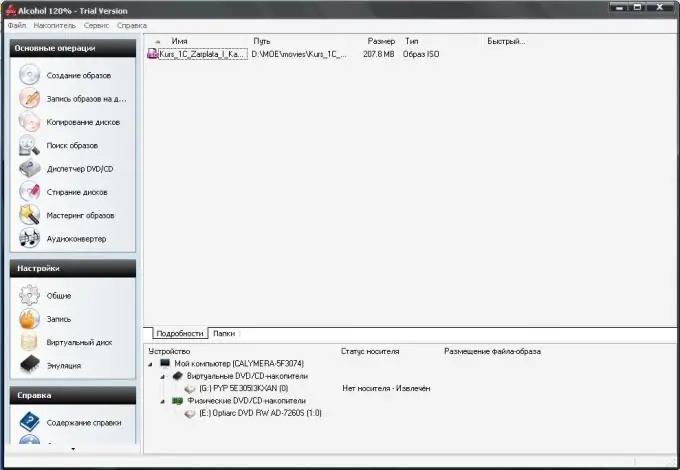
Necesar
- - calculator;
- - un program pentru emularea discurilor.
Instrucțiuni
Pasul 1
Descărcați și instalați un program special care poate monta discuri virtuale din imagini - Deamon Tools. Pentru a face acest lucru, accesați site-ul oficial al programului https://www.daemon-tools.cc/eng/downloads, selectați versiunea necesară a programului de descărcat
Pasul 2
Apoi, instalați aplicația pe computer pentru a deschide fișierul mdf. La instalare, selectați „Versiune gratuită pentru uz casnic”. Reporniți computerul. Rulați programul de instrumente Deamon pentru a monta discul virtual din imaginea mdf.
Pasul 3
Faceți clic dreapta pe comanda rapidă a programului din bara de sistem, selectați comanda „Unitate virtuală” și setați suma necesară. Acest lucru va depinde de câte imagini trebuie să deschideți în același timp.
Pasul 4
Apoi selectați elementul „Montare” din meniul programului. În fereastra care se deschide, selectați folderul care conține fișierul imagine MDF pe care doriți să-l citiți. Selectați imaginea și faceți clic pe „Deschidere”. Apoi, așteptați până când emularea discului este completă, accesați fereastra „Computerul meu” și faceți dublu clic pe disc pentru ao deschide.
Pasul 5
Utilizați un program similar pentru citirea imaginilor de discuri în format mdf - Alcool 120%. Puteți descărca versiunea de încercare a programului de pe site https://www.free-downloads.net/downloads/Alcohol_120_/. Instalați programul pe computer pentru a citi fișierul mdf, rulați-l
Pasul 6
Selectați funcția „Căutare imagine” din meniul principal al programului. Apoi, specificați folderul în care se află imaginea de care aveți nevoie și faceți clic pe butonul „Căutare”. Timpul de căutare va depinde de dimensiunea folderului.
Pasul 7
Evidențiați imaginile de disc dorite pe care doriți să le montați și faceți clic pe butonul „Adăugați selectați la alcool”. Imaginile selectate vor apărea în fereastra principală a programului. Faceți clic pe imaginea din listă cu butonul din dreapta al mouse-ului și selectați „Mount”. Apoi, accesați fereastra „Computerul meu” pentru a deschide unitatea dorită.






